苹果安装双系统BootCamp安装失败,拷贝Windows安装文件时出错
----关注IT小技术,每天get一个IT小技术。
一、前言描述
客户的2015款笔记本,需要在苹果系统上安装windows系统,由于在苹果Mac系统上,运行软件的兼容性和易操作性没有windows好,所以很多人买回来的苹果电脑,会在MacOS的基础上,再安装一个windows系统,这样两个操作系统都可以使用,想用Mac系统就用Mac,想用windows系统就用windows系统。
二、BootCamp分区拷贝windows10文件
1、首先进入macOS系统,将windows 10镜像拷贝到macOS系统中。有的人会问这个镜像文件到哪下载?当然是https://msdn.itellyou.cn。
2、找到前往--实用工具。
3、找到BootCamp助理,有人问BootCamp是干嘛的?简单的说,在苹果系统中,可以通过这个软件来进行windows系统安装部署。
4、点击继续。
5、选择刚才拷贝到桌面的windows10镜像文件。
6、开始下载Windows支持软件,也就是Windows一些驱动等支持文件。其实这一步,在老版本苹果电脑安装windows系统中,制作 Windows支持软件,是需要插入U盘的,然后将Windows系统和下载的驱动支持软件,都直接刻录到U盘中,但是新版本的不需要刻录到U盘中了,新版本BootCamp助手,会自动在磁盘上分出一个临存储Windows系统安装和支持软件。
7、Windows系统支持软件下载完成后,正在进行磁盘的分区。
8、正在拷贝Windows文件...
9、输入苹果系统的用户名和密码。
10、发现一个报错:
Boot Camp安装失败,拷贝Windows安装文件时出错。
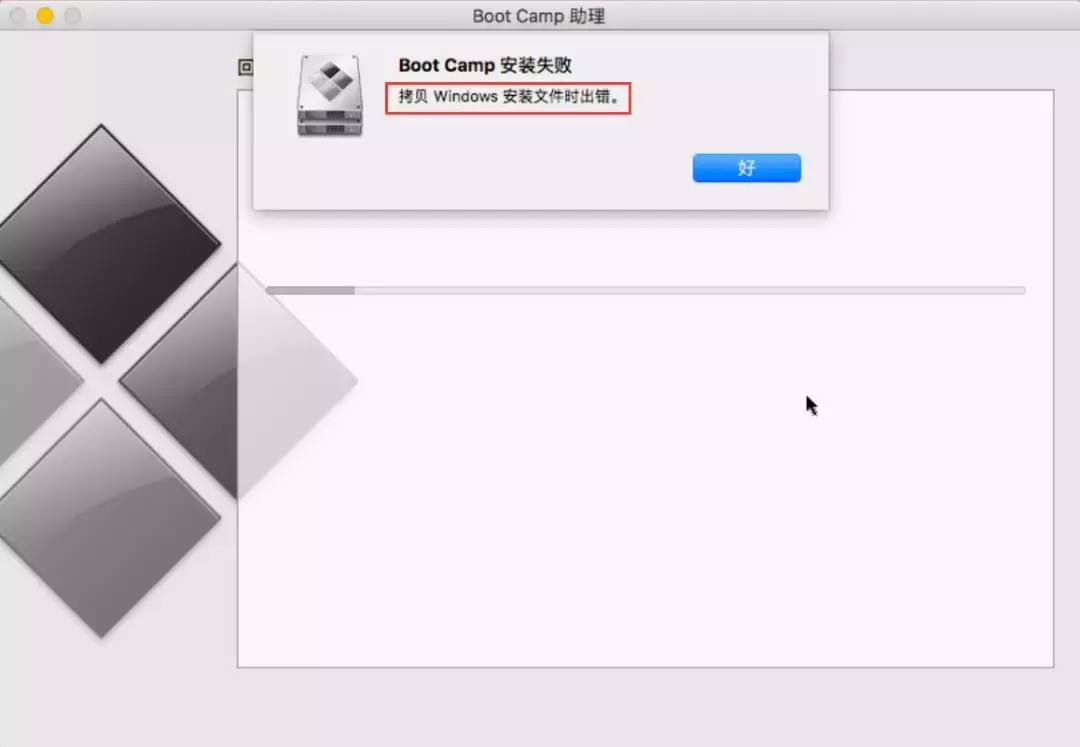
11、Boot Camp助理正在回滚操作。
12、windows分区已被移除,磁盘已恢复为单一宗卷。安装失败,现在还是一个苹果分区。
13、经研究问题出在选用的win10 iso上,无论是老版本的苹果电脑通过Boot Camp手动制作安装的U盘,还是通过新版本苹果电脑通过Boot Camp自动生成的安装分区,windows分区,默认的格式都是Fat32格式,Fat32格式单个文件最大不超过4G,而微软最近出的系统1903等版本,系统中的install.wim都是大于4G,所以导致无法写入U盘或者系统自动分区盘。
14、win10系统install.wim文件大于4G,那就找个win7系统安装一下试试。win7.iso总镜像文件才3.42GB,那应该是可以安装了吧。
15、选择windows7安装文件。
16、发现2015款笔记本不支持windows7操作系统,要windows8或者windows10操作系统,windows8操作系统又不能安装,因为windows8系统本来就没正常过。所以还是只能安装windows10操作系统。
17、msdn.itellyou.cn查找有没有windows10 x64位,而且install.wim文件是小于4G的。
皇天不负有心人,终于找到 Windows 10(multi-edition) Version 1709 x64系统,整个iso文件是4.42GB。
下载此iso文件。
将此iso文件解压后,找到install.wim文件,发现此文件只有3.80GB,没有大于4G,说明此iso是可以使用的。
18、再次启动Boot Camp ISO映像文件选择刚才下载的镜像。
19、输入苹果系统的用户名和密码。
20、下载Windows支持软件。
21、正在拷贝 Windows文件...
22、正在存储windows支持软件,发现此时没有报错,那说明刚才我们下载的那个ISO镜像文件是可以正常使用的。
23、输入苹果系统的用户名和密码。
点击好后,苹果电脑自动重新启动,重新启动后,自动进入Windows系统安装。
三、windows10系统安装配置
1、苹果电脑自动重新启动后,加载Windows系统文件。
2、安装程序正在启动。
3、选择安装语言等参数,下一步。
4、输入windows 10密钥,如果没有直接点我没有产品密钥。
5、选择windows10专业版。
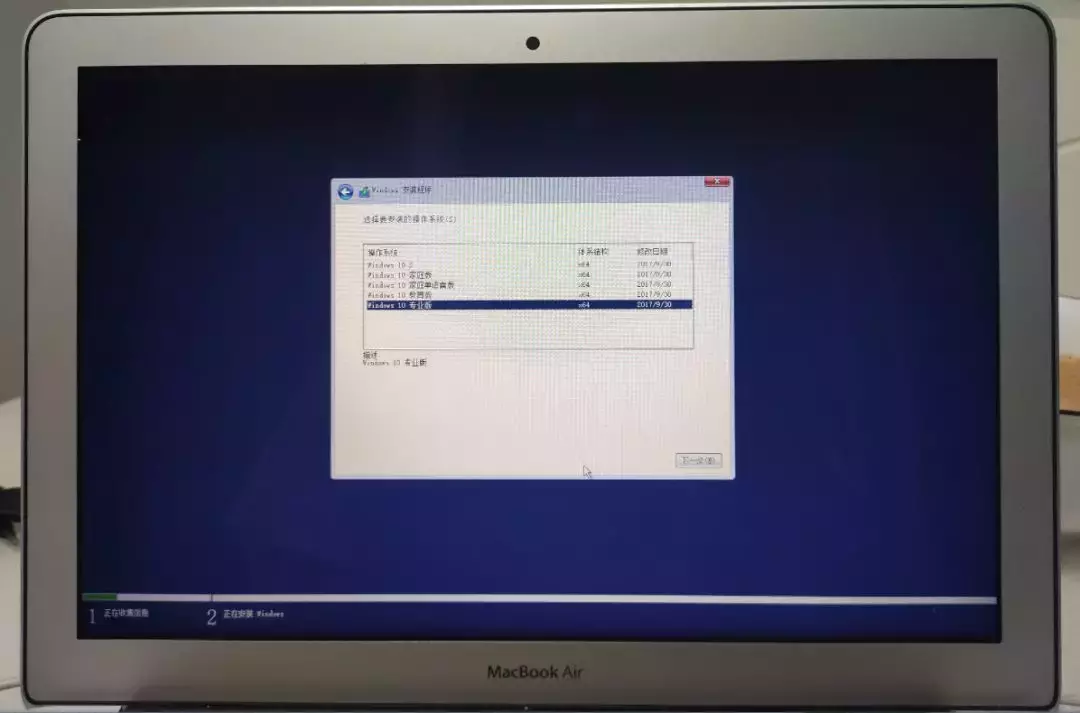
6、选择同意条款。
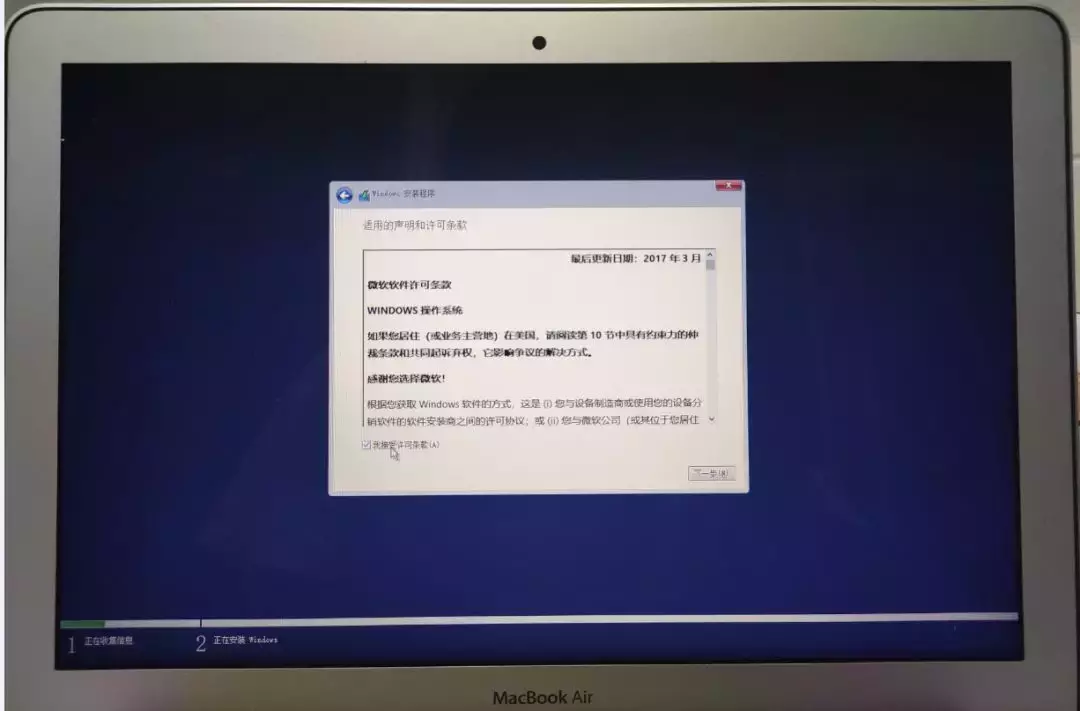
7、windows安装到哪个分区呢?这里一定要注意,就是选择默认的BOOTCAMP分区。在BOOTCAMP分区的上面有个OSXRESERVED分区7.5GB,这个分区就是存储windows安装系统和支持软件。
8、正在windows10操作系统的安装。
9、即将完成windows系统文件的安装。
10、系统文件复制,安装完成后,重新启动电脑。
11、即将进入windows10操作系统的配置。
12、选择中国。
13、选择微软拼音,看个人喜好选择。
14、选择跳过。
15、新建系统用户名。
16、创建用户开机密码。
17、选择是。
18、选择确定。
19、配置即将完成。
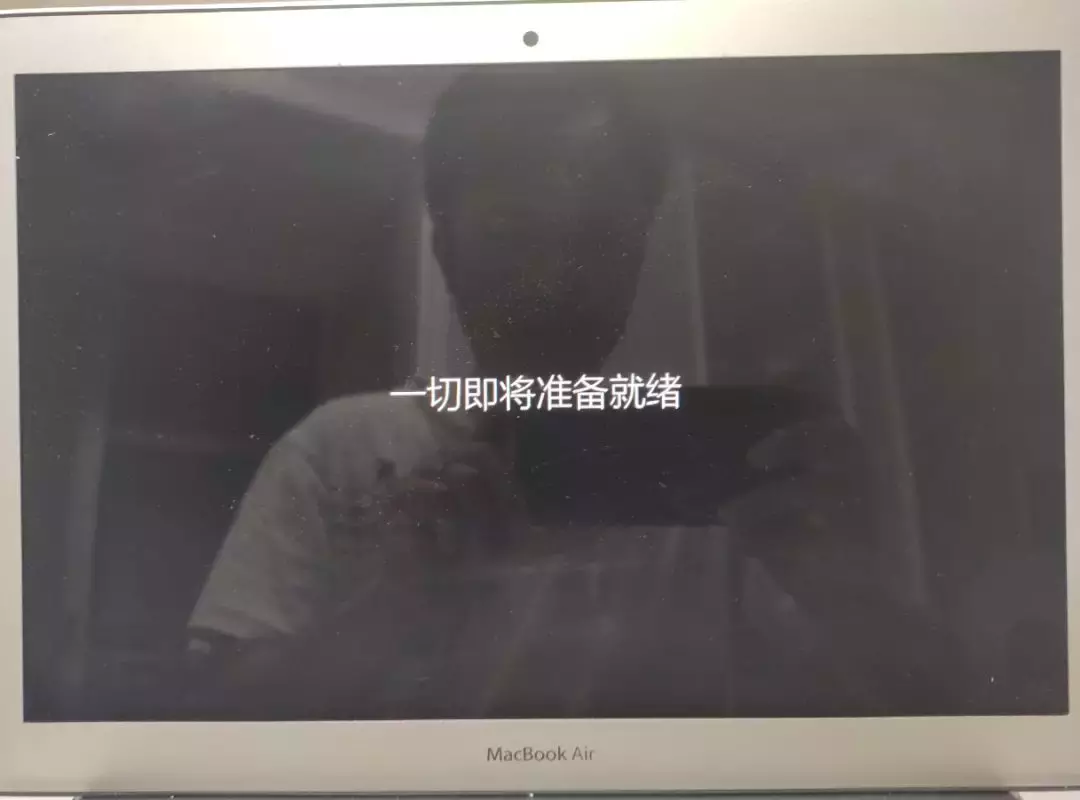
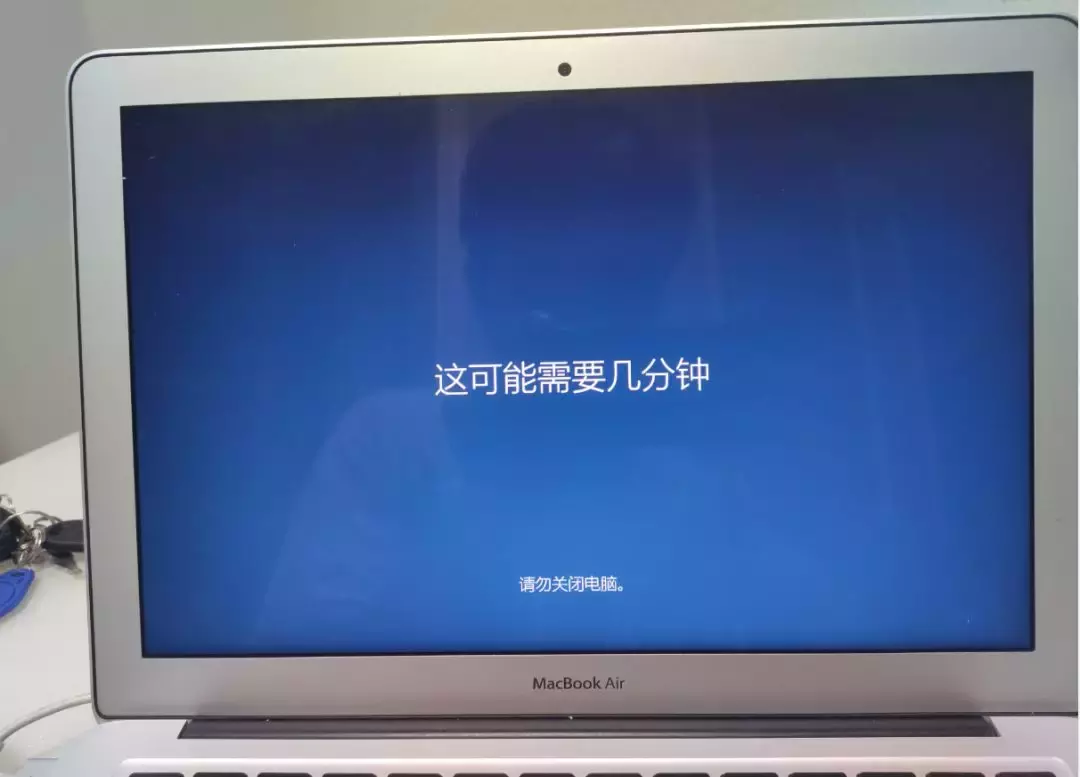
20、正常进入windows10操作系统,系统已正常安装成功。
四、安装windows10驱动等配置
1、查看windows10操作系统驱动是否更新完成,查看到还有5个驱动没有安装。
2、进入到OSXRESERVED (reserved [rɪˈzɜːvd]预约(座位、席位、房间等); 保留; 保留(某种权利),OSXRESERVED分区这里就是存储的刻录的Windows操作系统和支持软件。
3、找到BootCamp文件。
4、选择Setup。
5、选择下一步。
6、选择我接受许可协议中的条款(A)确定。
7、检测预安装软件包。
8、计算安装磁盘空间是否够用。
9、正在安装Marvell以太网卡驱动。
10、正在安装Broadcom无线网卡驱动。
11、正在安装Intel以太网卡驱动。
12、安装 IO驱动。
13、windows 10系统驱动已更新完成。
14、再次查看windows 10操作系统驱动,发现全部更新完成。
15、更新完成后,重新启动系统。
16、选择BOOTCAMP Windows 10为开机自启动系统。
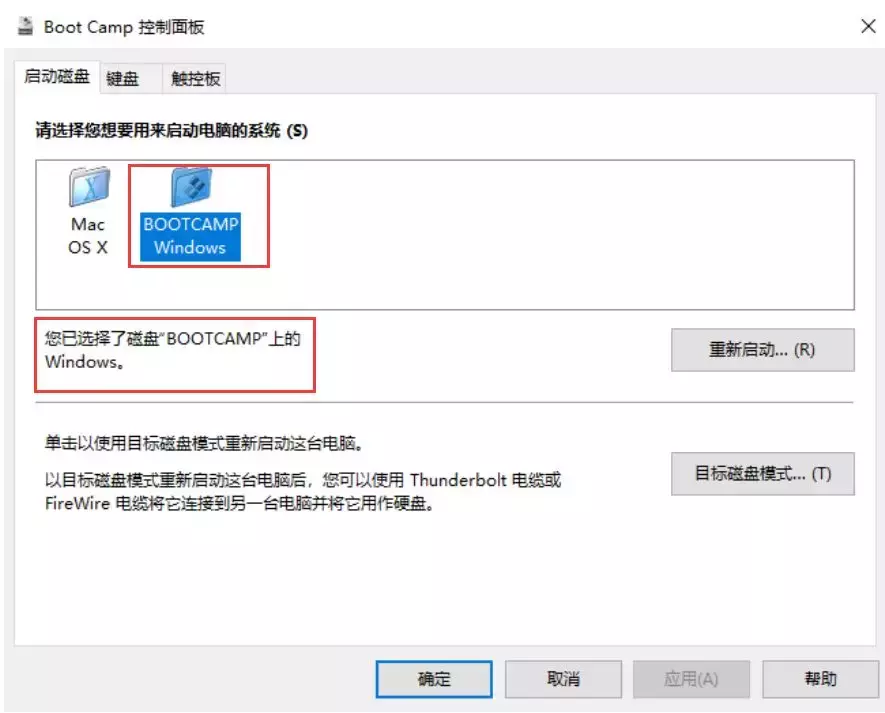
17、打开控制面板,找到Boot Camp。
18、触控板中,勾选"轻按来单击(T)"
19、查看windows10操作系统。
20、现在有OSXreserved分区,以前在苹果上安装WINDOWS系统是需要U盘的。现在不需要了,因此该分区相当于原来的u盘安装盘,正常安装完windows和驱动后会自动消失的,空间也会归还给Mac磁盘,作为安装windows10和windows10驱动使用。
成功安装Windows10,并激活后,一定要再进一次OSX,这个分区就会自动的消失。
老铁,您们在安装苹果双系统时,有没有出现过什么错误 ,留言和IT小哥一起讨论哦!
我告诉你msdn版权声明:以上内容作者已申请原创保护,未经允许不得转载,侵权必究!授权事宜、对本内容有异议或投诉,敬请联系网站管理员,我们将尽快回复您,谢谢合作!











